Содержание
- 1 Как подключить интернет-кабель к розетке
- 2 Ошибки при подключении интернет-розеток
- 3 Как произвести обжим коннектора RJ45
- 4 Наращивание кабеля
- 5 В каких случаях требуется наращивание сетевого кабеля?
- 6 Кабель для интернета может быть в виде:
- 7 Основные методы соединения интернет-кабеля
- 8 Вывод
- 9 Проводное соединение
- 10 Сетевое соединение свитчерами, роутерами (маршрутизаторами), и беспроводными устройствами
Подключение к интернет-розетке сразу нескольких устройств является необходимостью в большинстве современных семей, члены которых не представляют своей жизни без Интернета. И хотя чаще всего абоненты в пределах квартиры получают сетевой сигнал по радиоканалу (Wi-Fi) – в определенных ситуациях отдельная проводная линия все же бывает нужна.
Необходимость в ней объясняется нестабильностью сигнала, передающегося по эфиру и возможностью работать по проводам на значительном удалении от точки раздачи. Интернет-розетка с разъемом типа LAN может потребоваться и в тех случаях, когда пользователя не устраивают открыто проложенные провода. То есть он хотел бы аккуратно уложить их в плинтусах, сделав в нужном месте вывод наружу с организацией отдельного клеммного соединения.
Во всех этих ситуациях потребуется физическое ответвление в виде компьютерной розетки, к которой при желании всегда может подключиться любой член семьи со своим девайсом. В связи с этим перед пользователем встает вопрос: а как подключается интернет-кабель к розетке и что для этого нужно сделать? В предлагаемой вашему вниманию статье мы попытаемся разобраться со всеми этими вопросами.
Содержание
По способу монтажа на стенах квартиры интернет-розетки бывают встроенными или накладного типа. Первые предназначаются для скрытой проводки и утапливаются вглубь стены вместе с подводящим кабелем. При этом их лицевая плоскость располагается на одном уровне со стенной поверхностью. Накладные изделия крепятся на гладкой стенной или любой другой жесткой поверхности посредством метизов, входящих в комплект поставки.
По количеству имеющихся на лицевой панели гнезд такие изделия бывают одинарными или двойными. Во всех перечисленных моделях в качестве соединительного провода применяется так называемая «витая пара».
Как подключить интернет-кабель к розетке
Разобравшись с тем, какие розетки и провода подходят для интернет-соединений, можно переходить к описанию самого процесса их формирования. Предстоящие работы, прежде всего, различаются по виду монтажа (открытый и скрытый). В первом случае используются изделия накладного типа, а во втором – их встраиваемые аналоги. Кроме того, потребуется разобраться с типом кабеля, подсоединяемого к розеткам. Для этих целей применяется кабельное изделие, прокладываемое в специальных каналах, имеющихся в пластиковых плинтусах и не связанных с силовыми трассами.
Что такое распиновка и расключение кабеля
Перед тем как подключать интернет-розетку самостоятельно – сначала потребуется разобраться с особенностями процедуры обжима контактных соединителей. Основное, на что обращается внимание в этом случае – порядок расположения контактов на ее соединительных клеммах (распиновка).
Под распиновкой (расключением) понимается последовательность обжима подводящих жил на интернет-розетке или коннекторе RJ45. Схема, согласно которой проводится эта операция, обычно нанесена на модуле с разрезными контактами с двух сторон. При этом для обозначения конкретного контактного соединения используется цветная маркировка.
На фото ниже представлен модуль от розетки Legrand с цветной маркировкой для укладки проводов.
Дополнительная информация: Для розеток с разъемом RJ45 рекомендуется выбирать 4-х парный кабель UTP из серии «5E» (фото справа).
С его помощью удается обеспечить скоростное соединение с Интернет (до 1 Гбит в секунду на удалении до 100 метров).
Подключаем встраиваемую розетку для Интернета
При скрытом способе установки интернет-розетки утапливаются в нише, специально пробуренной в толще стены. Туда предварительно вставляется и крепится на алебастр специальный подрозетник в виде пластикового стакана. При этом подводящие провода прокладываются в скрытых под слоем штукатурки штробах, так что наружу выходят только подсоединяемые к розетке концы.
Интернет-розетку под разъем RJ45 можно подключать к Интернет двумя способами: по стандартам «А» или «В» (на выбор пользователя). Чаще всего используется второй вариант. Для того, чтобы разобраться, куда какие провода подключаются, потребуется внимательно осмотреть корпус, снять крышку и изучить маркировку. На ней должно быть указано соответствие контактов выбранному стандарту по цвету изоляции проводников.
Порядок подключения Интернет розетки внутренней установки выглядит следующим образом:
- Сначала в стене монтируется подрозетник, в который будет устанавливаться розетка.
- Далее в установленный подрозетник скрыто в стене прокладывается кабель UTP. Свободная длина кабеля для подключения должна быть около 20 см.
- После этого нужно снять наружную защитную оболочку витой пары, стараясь не повредить изоляцию внутренних жил.
- Защитная оболочка кабеля снимается примерно на 5 см, после чего следует расплести внутренние пары проводов.
- Расключение производится в соответствие с цоколевкой по стандарту TIA 568 (А или В) по цветовому признаку (маркировка указана на модуле с разрезными контактами).
На одной стороне модуля должны быть следующие цвета:
- бело-оранжевый
- оранжевый
- бело-зеленый
- зеленый
На другой стороне:
- синий
- бело-синий
- бело-коричневый
- коричневый
Пошаговая инструкция подключения интернет-розетки
Подробная пошаговая инструкция подключения розетки представлена в фото галерее.
Подключаем розетку наружной установки
Накладные (наружные) розетки подключаются точно таким же образом, как и в случае скрытой установки. Точно также с отвода провода снимается изоляция и раскручивается витая пара, концы которой зачищаются и подготавливаются к коммутации на контактах. Схема подключения Интернет-розеток выбирается в зависимости от их типа.
На завершающей стадии работ останется лишь установить интернет-розетку на место и надежно закрепить ее на стене.
Ошибки при подключении интернет-розеток
Перед тем как подключить Интернет розетку – обязательно ознакомьтесь с характерными для этой процедуры ошибками. О их наличии свидетельствует отсутствие полезного сигнала на входе подключаемого девайса (нет Интернет-соединения). К характерным ошибкам относят следующие ситуации:
Когда у приобретенных в готовом виде коннектора и модема использовался один тип соединения («А», например), а при монтаже розетки за основу взят стандарт «В».
Лишние провода после укладки в разрезные контакты обрезать только после закрытия крышки.
Нельзя снимать внешнюю изоляцию витой пары на большое расстояние, вплоть до стен подрозетника. Длина проводов без изоляции должна быть не более чем 13мм.
При обнаружении первой ошибки следует проверить стандарты коммутации и при обнаружении отличия привести их к одному типу. В ситуации со слишком длинным участком оставленного без изоляции кабеля следует укоротить его и оформить соединение заново.
И, наконец, возможна очень неприятная ситуация, когда все вроде бы сделано правильно – но розетка все равно не работает. Этот случай характерен для бракованного изделия, которое нужно будет заменить.
Как произвести обжим коннектора RJ45
Порядок подключения проводов интернет-кабеля по цветам
Для того, чтобы правильно подключить информационную розетку – в первую очередь потребуется разобраться с маркировкой подводимых к ней проводов в витой паре. Для ознакомления с принципом расключения удобнее рассмотреть типовое подсоединение кабеля «витая пара» с 4 проводами к розетке с коннектором RJ45. Порядок коммутации для обеих стандартов («А» и «В») указан на приведенном ниже рисунке.
Из него отчетливо видно, какой провод куда нужно подключать, чтобы получилось правильное соединение. Также важно усвоить следующие моменты, касающиеся количества проводов в подводящем Интернет кабеле:
- Во-первых, он бывает не только 2-х парным, но и 4-х парным (первый используется при скорости передачи данных до 100 Мбит/сек, а второй – при том же показателе до 1 Гбит/сек).
- Во-вторых, сегодня в большинстве случаев к частному потребителю подводятся информационные потоки со скоростями до 100 Мбит/сек. Однако с развитием Интернет технологий рано или поздно они будут исчисляться более высокими величинами. Именно поэтому предусмотрительные пользователи заблаговременно расширяют свою домашнюю сеть, прокладывая кабель из 8-ми, а не из 4-х проводников.
- И в третьих, при увеличении скорости до 1 Гбит/сек потребителю информации уже ничего не нужно будет переделывать. Ранее подключенная аппаратура автоматически станет работать с большим числом информационных каналов (проводников).
Дополнительная информация: Разница в цене 4-х жильного и 8-ми жильного кабеля совсем небольшая, а розетки и коннекторы к ним и так рассчитаны на максимальную емкость.
Но если домашняя сеть уже разведена 4-х жильным (2-х парным) проводом – можно использовать тот же тип коннекторов.
Только в этом случае после первых 3-х проводников, соединенных в розетке по схеме «B», пропускаются две позиции, а зеленая жила подводится и фиксируется на шестом контакте (смотрите фото справа).
Только в этом случае после первых 3-х проводников, соединенных в розетке по схеме «B», пропускаются две позиции, а зеленая жила подводится и фиксируется на шестом контакте (смотрите фото справа).
После того как удалось установить точный порядок подсоединения каждой из 4-х подводящих жил – самое время перейти к рассмотрению вопроса о том, как правильно их обжимать.
Как правильно обжать витую пару в коннекторе
Перед тем как ознакомиться с порядком обжатия коннектора RJ 45 клещами – придется разобраться с особенностями кабельной продукции, предназначенной для передачи сигналов по информационным каналам. В первую очередь следует усвоить, что Ethernet-кабель может быть с внешней защитной оболочкой или не иметь ее.
Последняя изготавливается из алюминиевой фольги или в виде луженной медной сеточки (оплетки). Такая защита бывает двух типов: общей на все провода и охватывающей каждую отдельную пару. Перед началом операции потребуется удалить защитную оболочку, что обеспечит доступ к витым парам.
Принцип обжима
Суть этой операции состоит в том, чтобы правильно (по стандартной схеме) подсоединить провод подключаемого девайса к коннектору, вставляемому в интернет-розетку.
Дело в том, что любая витая пара должна заканчиваться разъемом типа RJ45, к бороздкам которого подводятся жилы сетевого кабеля. Они в свою очередь заканчиваются медными контактными пластинами, поперек которых имеются особые металлические шины.
При опрессовке обжимными клещами имеющиеся в них ножи пробивают изоляцию провода, что позволяет получить надежный контакт жилы с медной пластиной. Качество получаемого соединения сравнимо с обычной пайкой, что достигается лишь в случае правильного проведения монтажных операций.
Порядок обжима
Обжим витых пар выполняется по стандартным схемам, малейшие нарушения которых приведут к нежелательному результату.
Для обжима потребуются специальные клещи особой конструкции с гнездом под RJ45. Специалисты их называют кримпером. При проведении работ разъем с проводами вставляется в гнездо, после чего кримпер сжимают до упора. На рисунке справа показан кримпер универсальный для обжима разъемов 8P8C/6P6C/6P4C/6P2C.
Последовательность операций
В процессе обжима контактов самое важное – выполнять операции предельно аккуратно, стараясь не повредить изоляцию витой пары. Кроме того, нужно правильно распределить проводники на контактной площадке коннектора RJ45. Для этого придется учесть следующие моменты:
- для снятия с витой пары изоляционного слоя можно воспользоваться обычным канцелярским ножом или специальным приспособлением для снятия изоляции;
- с его помощью внешняя оболочка лишь слегка надрезается, после чего сам кабель аккуратно сгибается в месте надреза;
- если этого не сделать – можно будет повредить его, так как в состав защитного покрытия входит мел (из-за него изоляционный слой становится хрупким и обламывается при сильном перегибе);
- для удаления изоляции с отдельных проводов допускается использовать бокорезы или кусачки (некоторые специалисты применяют для этого портные ножницы).
Обратите внимание: С их помощью удается аккуратно снять изоляцию и ровно обрезать жилы перед их укладкой в интернет-коннектор.
Все последующие операции проводятся с целью подготовки к окончательному обжиму. Для этого потребуется сделать следующее:
- Сначала от коммутируемой витой пары отрезается сетевой провод на длину, достаточную для разделки.
- Затем его концы аккуратно выравниваются.
- Для снятия изоляционного покрытия делается неглубокий надрез (на удалении примерно 15 мм от его края).
- Потом сам кабель осторожно перегибается в месте надреза (сначала в одну сторону, а потом – в другую).
- Далее с него удаляется отделившийся при перегибании кусочек изоляции, а находящийся под ним экран срезается.
На завершающем этапе подготовки кабеля проводники витой пары еще раз выравниваются (подготавливаются к обжиму). Затем они раскладываются согласно выбранной схеме коммутации, после чего переходят непосредственно к обжиму. Для этого нужно сделать следующее:
- Вставить подготовленные концы до предела (они должны упираться в дальний бортик коннектора RJ45).
- Далее, по необходимости – обрезать излишки проводников по длине и выровнять их еще раз.
- Затем необходимо поместить сам коннектор в гнездо особой формы, имеющееся на клещах.
- После этого нужно будет с усилием сжать ручки приспособления для обжима, другой рукой придерживая Интернет-кабель.
- При этом последний прижимается к гнезду коннектора, но не очень сильно, так чтобы сами провода не изгибались.
По завершении всех этих операций обязательна проверка полученного соединения на надежность. Для проверки можно использовать обычный мультиметр или пробник (простенький прибор для проверки «прозвонки» целостности проводов.
Дополнительная информация: Специалисты используют для этих целей специальный прибор, но в домашних условиях, как правило, обходятся без него.
Еще раз убедившись в правильности расключения проводов, необходимо просто вставить готовый коннектор в сетевой разъем и при необходимости настроить девайс. При появлении значка сетевое соединения можно быть уверенным, что все сделано правильно, включая обжим витой пары. Если оно не появляется даже после нескольких попыток настройки– это значит что обжатием проводов следует заняться заново.
Пошаговая инструкция обжима коннектора RJ45
Подробная пошаговая инструкция подключения витой пары к коннектору RJ45 представлена в фото галерее.
Наращивание кабеля
При организации точки вывода сетевого сигнала (розетки «Lezard» с разъемом RJ45, например) возможны ситуации, когда имеющийся провод требуется нарастить. Подобная проблема нередко возникает, если нужно удлинить линию до лоджии или балкона. Вариантов решения этого вопроса (присоединения отрезка кабеля) существует несколько. Это:
- Использование электрического паяльника.
- Применение специального разъема.
- Обыкновенная скрутка.
Наиболее подходящий для домашних условий способ – это применение метода пайки, позволяющее обойтись без трудоемких операций по организации коннекторного соединения. При этом каждая из жил сначала припаивается к своему продолжению, а затем место пайки обматывается изоляционной лентой.
Если воспользоваться специальным разъемом (своеобразным переходником), то удается получить соединение, по своей надежности не уступающее пайке. Такой переходной элемент состоит из двух разъемов (соединителей витой пары), в которые с каждой из сторон вставляются сочленяемые сетевые кабели. Коннекторы RJ45 на концах кабелей предварительно обжимаются таким же образом, как это было рассмотрено выше.
Если воспользоваться специальным разъемом (своеобразным переходником), то удается получить соединение, по своей надежности не уступающее пайке. Такой переходной элемент состоит из двух разъемов (соединителей витой пары), в которые с каждой из сторон вставляются сочленяемые сетевые кабели. Коннекторы RJ45 на концах кабелей предварительно обжимаются таким же образом, как это было рассмотрено выше.
Скрутка для удлинения информационных проводников используется крайне редко; она годится лишь для временного решения возникшей проблемы. Сигнал Интернет при использовании этого вида соединения будет ослабленным и может регулярно пропадать.
На практике нередко встречаются ситуации, когда специального обжимного инструмента, необходимого для организации интернет-соединения через отдельную розетку, под рукой не оказывается. В этом случае специалисты советуют воспользоваться подручными средствами, среди которых есть такие привычные для домашних условий инструменты как кусачки, острый нож, плоскогубцы или отвертка.
У рассматриваемого метода имеются определенные недостатки, основные из которых перечислены ниже:
- При просмотре видео заметно, что во-первых, при резком движении отвертка может соскользнуть с места формирования соединения и повредить провод.
- Во-вторых, контролировать процесс прорезки оболочки посредством ножа практически невозможно, что также чревато его повреждением.
- В-третьих, если использовать для этих целей плоскогубцы, то в определенной ситуации можно смять пластмассовый корпус коннектора.
Избежать неприятностей при пользовании плоскогубцами удается лишь в том случае, когда коннектор с одинаковым усилием прижимается с каждой из сторон. Если обнаружится, что средняя его часть не прожалась полностью – тогда придется дополнительно воспользоваться отверткой.
Нажмите, пожалуйста, на одну из кнопок, чтобы узнать помогла статья или нет.
Если сравнивать проводной интернет и обеспечение интернет-соединения через Wi-Fi, то первый считается более надежным. Витая пара обеспечивает бесперебойную подачу интернет-сигнала, вне зависимости от дальности расположения устройств и помех, для беспроводных сетей большое расстояние является препятствием, а сигнал плохой.
Бывает так, что приходится удлинять кабель или он требует ремонта, а ждать мастера очень долго и не всегда на это есть время. В таких случаях полезно научиться удлинять коммутативный кабель, без помощи специалиствов.
Как лучше осуществить соединение кабелей, какой метод рациональнее использовать, чтобы сделать надежно, а какой подойдет для временного устранения проблемы.
В каких случаях требуется наращивание сетевого кабеля?
Причина 1
Обычно требуется прибегнуть к наращиванию витой пары, когда стационарный компьютер или ноутбук переносятся в самую дальнюю комнату квартиры.
В домах, выполненных из железобетонных конструкций, сигнал будет ослабевать, если компьютер переносить далеко от точки распространения интернета. Поэтому есть вероятность, что страницы в браузере будут открываться медленнее и периодически зависать.
ДЛЯ СПРАВКИ! Расстояние от роутера до ноутбука/компьютера можно уменьшить, если переставлять и сам маршрутизатор. Однако, наращивание кабеля все равно придется сделать, но уже того, который заводится с лестничной клетки в квартиру.
Причина 2
Если сетевой кабель не спрятан под гипсокартонную стену или плинтус, то его можно легко повредить, так как он не защищен. Повреждения могут быть и от стула, и от двери.
Когда в доме есть животные или маленькие дети, то они тоже могут разорвать интернет-провод. Это не только причинит неудобства, но и опасно для них, поэтому лучше прятать провода под плинтус или зашивать в стену.
Если провод все же разорван, то для восстановления необходимо отрезать поврежденный участок и соединить методом скрутки или с помощью соединителя RG-45..
Кабель для интернета может быть в виде:
Витой пары
Информация о кабеле содержится в маркировке. В основу классификации заложена формула АА/ВВС, где АА – наличие общего экрана, В – наличие изоляции каждой пары. Две последние буквы отражают вид скрутки (ТР – скрутка попарно, TQ – скрутка четверками).
Присутствие защиты – главная особенность витой пары.
Оптоволоконного кабеля
Это самая быстрая технология передачи данных в интернете. Через такие кабели связаны не только города, но и материки. У оптоволоконного кабеля много достоинств, например:
- Хорошая пропускная способность;
- Долговечность;
- Высокая скорость передачи информации;
- Защита от помех и т.д.
Однако стоимость данного кабеля очень высока.
Коаксиального провода
Главная особенность такого провода – волновое сопротивление, от которого зависит качество сигнала. Чаще всего его используют для прокладки трасс под системы видеослежения. Несмотря на то, что некоторые характеристики коаксиального провода выше, чем у витой пары, он встречается намного реже, так как витая пара имеет меньшую стоимость, легче в монтаже и более быстрая в установке.
Основные методы соединения интернет-кабеля
Существует четыре способа, которыми можно соединить провода самостоятельно. Конечно, для некоторых требуется специальный инструмент, но большинство выполняется без дополнительных приспособлений. Если же вы считаете все эти способы сложными, то можно купить в строительном магазине патч-корд нужной длины.
Читайте также: Клеммы для соединения проводов
1 вариант – метод скрутки
Если ранее вы сталкивались с электрическими проводами, то слышали и про этот способ. Его суть заключается в том, что жилы соединяются посредством скручивания.
Обычно скрутку используют, чтобы распределить провода в распаечной коробке, при монтаже розеток, устройстве выключателей и для соединения поврежденной электрической цепи.
Сам процесс скрутки происходит следующим образом: многожильный провод делится на отдельные токопроводящие жилы, далее одинаковые провода соединяются друг с другом.
Такой способ не является самым эффективным, потому что могут возникать перебои в распространении сигнала. Но в таком случае провод все же остается рабочим. Способ скручивания наиболее подходит для временного решения проблемы.
Для того, чтобы соединить провода скруткой потребуются::
- Нож или ножницы для удаления оплетки;
- Электромонтажный инструмент для зачистки жил (стриппер);
- Изолента;
- Спички или зажигалка;
- Припой на основе олова диаметром 0,3-0,5 мм;
- Термоусадочная трубка 1,5 мм или 0,75 мм (после нагрева).
Алгоритм работы:
- Для начала с кабелей аккуратно нужно снять верхнюю оболочку, примерно на 3-4 см от концов, в дальнейшем она не понадобится.
- Внутри изоляции жилы скручены парами, поэтому следует раскрутить каждую пару и развести жилы в разные концы.
- Затем при помощи стриппера с каждого провода удаляется изоляционный слой (15 -20 мм).
- Далее провода, имееющие одинаковый цвет соединяются между собой скруткой, необходимо делать витки одного размера и обеспечить плотное прилегание жил друг к другу.
- Все лишнее обрезается, чтобы кабель выглядел аккуратно. Кончики проводов также удаляются с помощью кусачек, оставляется лишь по сантиметру скрутки.
- Для так называемой «пайки» не требуется специальное дорогое оборудование. Припой режется небольшими кусочками, далее ими обматывается каждая скрученная пара проводников.
- Затем зажженная спичка подносится к каждой паре. Это необходимо для того, чтобы припой расплавился, так повышается качество соединения.
- Каждая жила изолируется с помощью термоусадки. Трубка надевается на концы скруток и нагревается.
- Для обеспечения защиты каждую пару приматывают к кабелю изолентой в несколько слоев (2-3).
Если работы выполнена аккуратно, то кабель не изменит свою форму и его можно будет спрять (в стену или под плинтус).
ВАЖНО! Стоит помнить, что данный способ лишь временное решение, при первой же возможности отремонтированный кабель нужно заменить целым. Это гарантия безопасности и бесперебойного сигнала.
2 вариант – пайка
Маловероятно, что у каждого имеется дома паяльный аппарат, поэтому такой способ подойдет только тем, кто имеет специальную технику и умеет ей пользоваться.
На этом способе можно было бы не заострять внимание, но все же соединения после термообработки считается наиболее надежными, а кабель – рабочим.
Необходимый для работы инструмент:
- Паяльный аппарат;
- Припой;
- Средство для удаления оксидов (флюс);
- Нож канцелярский или стриппер;
- Изолента;
- Термоусадка.
Очень удобно работать современными устройствами, такими как паяльник с экраном, где отображается температура нагрева или стриппер – инструмент для удаления остатков изоляции.
Алгоритм работы:
- С кабелей снимается наружная изоляционная оболочка. Ее можно не отрезать полностью, а надрезать и временно загнуть, далее вернуть в исходное положение.
- Пары проводников разбираются и зачищаются от изоляции. Зачистку нужно делать аккуратно, чтобы не повредить токопроводящие жилы.
- Одинаковые проводники скручиваются между собой, лишнее обрезается.
- Затем производится пайка. Нагревается и наносится припой, он должен распределяться равномерно, чтобы получилось прочное соединение.
- Далее изолируются каждый спаянный провод по отдельности, после достаточным количеством изоленты заматываются все провода вместе. Оголенных участков быть не должно.
Читайте также: Виды гофры для проводки в доме и квартире
Кабели, соединенные пайкой, не следует выводить на улицу и в помещения с высокой влажностью. Если этого избежать нельзя, то для восстановленного участка провода нужно сделать герметизацию, например, с помощью полимерного гибкого шланга.
3 вариант – применение клеммы
Для соединения проводов можно использовать клеммы, которые представляют собой пластиковый соединитель с металлическими контактами. Внутри клеммы заполнены гелем, защищающим контакты от влаги. Кроме того, данные изделия из пластика устойчивы к растворителям.
Главное достоинство клемм или скотч-локов в том, что не нужно тратить время на зачищение проводников и на обмотку изолентой. Но это только в том случае, если провод располагается в стене, под плинтусом или в коробе, то есть он надежно защищен.
Клеммы бывают нескольких видов:
Ножевые
Самый популярный вид, который наиболее часто встречается в электрических схемах бытовой техники. Но они не подойдут для силовой электрической разводки, то есть их нельзя использовать в электрическом щитке.
Такие клеммы устанавливают на провода, имеющие сечение 0,26-6,0 мм. Они могут быть как и с изоляцией, так и без нее. Цвет изоляционной оболочки зависит от расчетной мощности изделия.
Кольцевые
Такой вид относится к неизолированным и представлен 2 группами. Первая – конструкции замкнутого кольца с хвостовиком. Вторая – изделия вилочной формы с разрывом контура, но тоже с хвостовиком.
1 группу применяют на проводники с сечением 0,25-16,8 мм, а вторую – 0,25-4,6 мм.
Муфтовые
Имеют вид металлической трубы, рассчитаны на электрические проводники сечением 0,25-16,8 мм. Не применяются для одножильных кабелей.
Фиксирование происходит с помощью силового обжима части трубы или болтами, которые вкручиваются в отверстия на корпусе муфтового фиксатора.
Штыревые
Представляет собой разъемную деталь из 2 элементов – розетки и вилки. Используют для монтажа на проводниках 1,25-6,64 мм. Основное назначение – соединение электрических проводников.
Имеют изоляционную оболочку, окраска изоляции зависит от расчетной мощности. Если клемма используется для проводников сечением до 2 мм, то изоляция синего цвета, а если от 2 до 6,64, то желтого.
Алгоритм работы при использовании клемм:
- При помощи специальных приспособлений снимается верхняя оплетка с двух концов провода;
- Парные провода раскручиваются и выпрямляются, изоляция не убирается;
- Одинаковые проводники двух кабелей соединяются и вставляются в клемму. С помощью плоскогубцев производят обжим клеммы.
- Далее процедура повторяется и с остальными проводами. Важно следить за тем, чтобы проводники не выпадали из скотч-локов.
По итогу соединенные провода напоминают елочную гирлянду, клеммы будут торчать в разные стороны и спрятать их невозможно.
Несомненным плюсом является и то, что соединение герметично. А сам провод будет работать без помех, так же как и кабель восстановленный методом скрутки.
4 вариант – соединитель 8P-8C
Для соединения коммутационных кабелей существует самый понятный и не требующий специальных навыков способ – соединение при помощи прибора в виде коробочки, имеющей небольшие габариты. Такое приспособление не имеет определенного названия, но на рынке строительных материалов он называется просто «соединитель» или «соединитель 8Р-8С».
Читайте также: Расчет сечения кабеля по мощности и току
Адаптер для наращивания кабеля имеет стоимость примерно 60-80 рублей. В ассортименте есть адаптеры различных цветов, его можно подобрать так, чтобы тон примерно совпадал с самим кабелем.
Но для коммутации двух концов кабеля в один требуется не только переходник, но и коннектор – это компьютерная вилка для соединения.
Соединитель можно использовать только, когда предварительно витая пара обжимается. Обжим производят по прямой или обратной схеме соединения проводов. Выбор схемы напрямую связан с назначением кабеля.
Прямая и перекрестная схема обжима
В чем отличие данных схем? Прямая – это такое схемное решение, при котором по двум противоположным концам кабеля цвета жил или номера совпадают. А перекрестная (кросс-обжим) – это схема, когда на противоположных концах имеются некоторые различия в соответствии проводников по цветам и номерам. Обычно местами меняются провода 1,2,3,6.
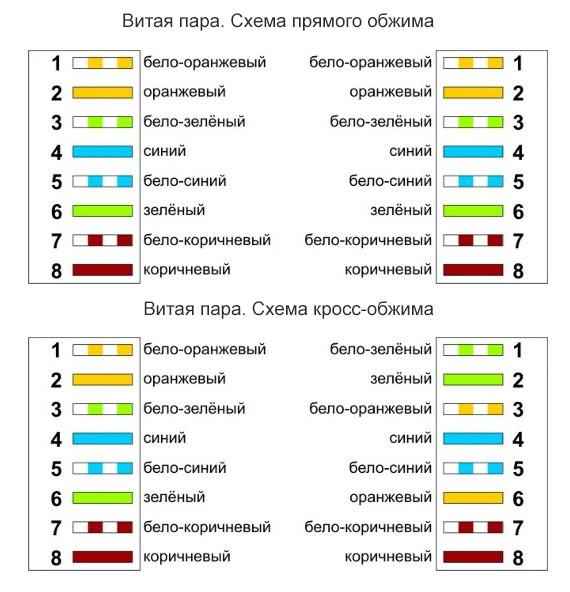
Две схемы предусматривают то, что на противоположных концах проводники располагаются с учетом нумерации. Например, первый провод напротив восьмого и наоборот.
Помимо, прямой и перекрестной схем есть еще консольная. Это когда проводники расположены в обратном перевернутом порядке, первый проводник одной вилки соответствует первому проводнику другой, второй соответствует второму и т.д.
Обжим кабеля
В быту вопрос о том, как обжать восьмижильный кабель возникает очень часто. Сам по себе этот процесс не вызывает трудностей.
Для работы необходимы:
- Кримпер для обжима;
- Нож канцелярский или обычный;
- Стриппер.
Шаг 1 – подготовка кабеля
Необходимо выбрать кабель с требуемым количеством токопроводящих жил, а также нужной длины. В быту довольно-таки часто применяется медный кабель из четырех жил, то есть для обжима требуется фрагмент кабеля на 4 провода. 8-жильные кабели тоже используются, но реже.
Шаг 2 – обрезка изоляционной оболочки
Когда кабель подготовлен, приступают к удалению изоляции на концах. Обычно от концов отступают 4-5 см, затем аккуратно надрезают изоляционную оболочку. Самое главное – не задеть внутренние жилы. Нужно надрезать оболочку не глубоко, а частично, далее руками согнуть кабель в месте разреза, оболочка сама разорвется по кругу.
Шаг 3 – подготовка токопроводящих жил
Свитые проводники, освобожденные от изоляции, следует раскрутить и выпрямить. Проводники, выполненные из меди, выпрямляются без труда, так как они мягкие. Когда все провода выпрямлены, их срезают перпендикулярно, отступая от края 2-3 мм. Обрезку можно сделать обычными ножницами.
Затем используется пластмассовая вилка на восемь контактов, на которой выполняется обжим.
ДЛЯ СПРАВКИ! Вилок на 4 контакта не бывает, в любом случае используется изделие на 8 контактов.
Шаг 4 – обжим
Входным шлюзом для загрузки жил является задняя часть вилки. Данный шлюз имеет 8 отверстий прямоугольной формы, куда вставляются провода до упора. Далее используется стандартный пресс для разъема 8Р8С.
Шаг 5- тестирование пресса
После обжима пресс убирают, а само соединение проверяют на прочность. Для этого нужно попробовать извлечь проводник из вилки. Если работа сделана правильно и качественно, то жилы извлечь не получится. Тогда процедура обжима считается законченной.
Сама процедура наращивания кабеля с использованием переходника выполняется без труда: разъемы располагаются в противоположных сторонах так называемой «коробочки» и в эти разъемы вставляются коннекторы кабелей.
Помимо специальных приспособлений для наращивания используют оборудование, которое не совсем предназначено для такой работы. Например, наружные сетевые розетки или внутренние части встроенных розеток.
Некоторые мастера подключают хабы. Но это лишь усложняет работу, поэтому лучше воспользоваться более простыми вышеописанными способами.
Вывод
Самый простой способ – скрутка, он не требует особых навыков, инструментов и усилий. Но все же он не подходит для обеспечения высокоскоростного интернета.
Если вы нацелены получить качественную передачу данных, то лучше приобрести кабель заводского изготовления и по инструкции соединить его с необходимыми устройствами. Это будет более безопасно и качественно.

Взгляните на фото выше. Именно так видится новичкам соединение компьютерной техники в единые сети. Бесчисленное множество проводов, иногда даже вызывает у них панику, но на самом деле, все не так страшно, как может показаться на первый взгляд.
Проводное соединение
Как вы уже поняли, данный материал будет посвящен созданию небольших компьютерных сетей у себя дома или в небольшом офисе. Согласитесь, что лучше один раз узнать основные тонкости, и в дальнейшем выполнять все настройки самому, чем каждый раз приглашать специалиста, и платить ему за это немалые деньги.
Так что, если вы мелкий предприниматель или энтузиаст, желающий подключить ноутбук друга к своему компьютеру, и всю ночь напролет играть в любимые игры, то оставайтесь с нами до конца. Итак, поехали!
Сетевое оборудование
Начнем мы с самого простого, и будем постепенно усложнять схему соединения. Так вы сможете лучше понять смысл взаимодействия периферии, и в дальнейшем применить знания на практике.

Первым, что вы должны знать, это имеется ли на вашем компьютере сетевой порт LAN. Выглядит он, как показано на картинке выше, а искать его нужно на задней панели вашего системного блока, или, если у вас ноутбук или моноблок, то на боковых панелях.

Помимо указанного разъема, боковая панель ноутбука может содержать порты USB, в различном количестве, а так же гнезда VGA и HDMI, к которым можно подключить провод соединяющий компьютер и телевизор.
Итак:
- Подавляющее большинство современных материнских плат, уже имеет встроенное сетевое оборудование, а его программное обеспечение содержит все необходимые драйвера, необходимые для корректной работы устройства.
- Но многие представители старого оборудования, например, некоторые материнские платы под сокет LGA 775, которыми до сих пор пользуется много людей, данного оборудования на борту не имеют. В таком случае, вам потребуется отдельная сетевая карта, купить которую, можно в любом компьютерном магазине.
- Цена такой платы колеблется от 300 до 1000 рублей, в зависимости от производителя и пропускной способности карты.
- Сетевую карту также придется приобрести, если встроенное оборудование вышло из строя, если вам требуется дополнительный разъем для подключения независимой сети, или для организации сервера.

Устанавливается данная карта в PCI-Express слот, который вы можете обнаружить, сняв левую боковую крышку с вашего системного блока (опционально, для корпусов различных моделей). Делается это очень просто – достаточно выкрутить удерживающие крышку винты сзади корпуса, и сдвинуть её назад.
Совет! Прежде чем начинать любые манипуляции с системным блоком, не забудьте его предварительно выключить и отсоединить от электрической сети, дабы избежать поражения током.

- Сняв боковую крышку, вы увидите материнскую плату. Они могут быть разного размера и цвета, но на подавляющем большинстве, расположен хотя бы один слот PCI-Express. На приведенном фото, их насчитывается целых 6 штук.
- Каждому разъему на задней панели, соответствует окошко под выводы платы. Если на вашем ПК оно до сих пор глухое, то выломайте его плоскогубцами. Будьте осторожны, и постарайтесь не задеть ближайшие части электронных схем.
- Далее установите в посадочное гнездо сетевую карту. Делайте это с заметным нажимом, чтобы убедиться, что плата соединилась надежно.
- После, зафиксируйте карту при помощи винта, если того требует конструкция корпуса ПК.

Всё, теперь вы готовы к соединению компьютеров в сеть
Прямое подключение
Самым простым вариантом соединения, является подключение двух компьютеров через сетевой кабель напрямую, без использования маршрутизаторов.
Для этого вам потребуется провод «витая пара», который можно приобрести в виде готового решения определенной длины, или взять его требуемым погонажем, с последующим обжатием коннекторов. Выполнить эту процедуру вам помогут продавцы в компьютерном магазине.

Вставляем оба конца провода в выходы LAN на сетевых картах соединяемых компьютеров. Теперь осталось дождаться, пока умная система не выставит все параметры, и начать пользоваться сетью. Вы, наверное, хотели бы услышать именно эти слова? Но на самом деле, это не очень удачная шутка. Поковыряться в настройках, придется в любом случае.
Разбирать процесс отладки сети, мы будем на примере самой популярной на сегодня операционной системы Windows 7. Если же вы являетесь обладателем более старых или новых версий, то не спешите расстраиваться, так как настройка не отличается ничем. Вся разница заключается в местах расположения нужных настроек, которые легко можно отыскать в интернете.
Инструкция по настройке будет рассмотрена пошагово, с подробным изображением каждого этапа — так что выполнить настройку своими руками, вам не составит никакого труда.

Нажимаем кнопку пуск, и выбираем пункт «Панель управления».
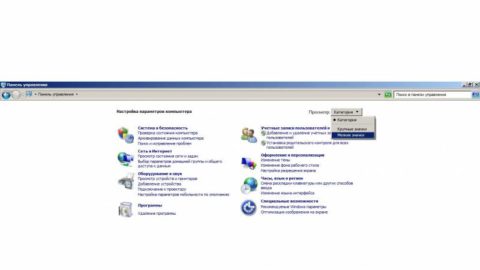
Если перед вами открылось окошко с видом, как на фото выше, то будет гораздо удобнее перейти к классическому виду данной панели, где будут доступны все имеющиеся настройки системы. В правом верхнем углу, кликаем на выпадающее меню «Просмотр», и выбираем пункт «мелкие значки».
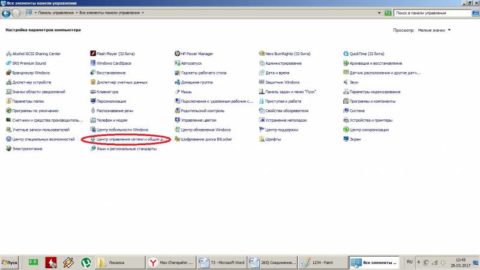
В открывшемся окне нас интересует пункт «Цент управления сетями и общим доступом». Находим его в списке, и кликаем один раз левой кнопкой мыши.
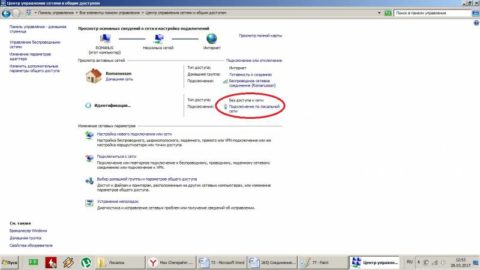
Ваша операционная система автоматически определит новое подключение по локальной сети, и обозначит его как неопознанную сеть. Если этого не произошло, то чуть ниже находится пункт «Настройка нового подключения или сети». В нем вы сможете пошагово распознать сеть, и выполнить её настройку. Если же все определилось автоматом, то переходим по выделенному пункту «Подключение по локальной сети».
Все дальнейшие шаги полностью идентичны настройкам в остальных операционных системах Windows, в том числе и ХР.
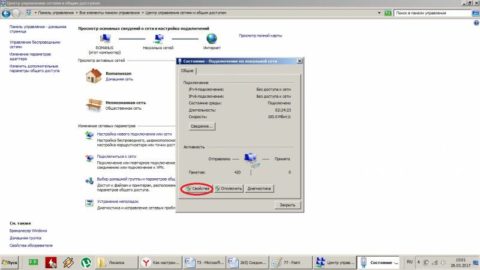
Перед вами откроется маленькое окошко, в котором можно отслеживать текущее состояние сети. Нас интересует кнопка «Свойства».
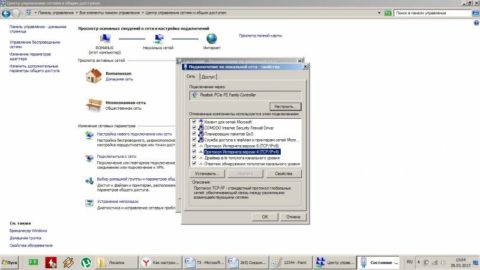
В следующем окошке можно выбирать между сетевыми службами и протоколами. Нам важен один единственный пункт с названием «Протокол Интернета версии 4 (TCP/IPv4)». Делаем по нему двойной клик левой кнопкой мыши, и переходим в меню настройки IP-адреса.
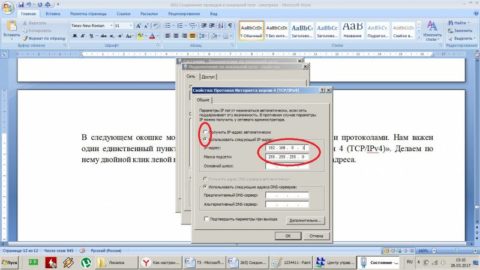
Вы видите перед собой свойства интернет протокола, где мы вручную зададим уникальное имя компьютера, называемое IP-адрес. Требуется оно для того, чтобы система корректно распознавала компьютеры в составе сети. Если этого не сделать, или случится так, что у двух ПК адреса совпадут, то случится конфликт IP-адресов, и сеть не заработает.
Итак:
- Первым шагом, измените положение метки на «использовать следующий IP-адрес».
- Далее вносится значение IP в следующем формате. Адрес состоит из четырех цифр разделенных точками: вводите их поочередно, следя за положением курсора: 192.168.0. n, где n – любое значение от 1 до 255. Главное, чтобы выбранное число не совпадало с числом на втором компьютере.
- Следующим шагом, кликните на поле пункта «Маска подсети». Оно автоматически заполнится, и установит значение: 255.255.255.0
Далее нажимайте «ОК», и закрывайте все окна. Теперь нам потребуется задать имя рабочей группы. Для этого кликните правой кнопкой мыши на значке «Мой компьютер» и выберите пункт «Свойства».
Перед вами откроется следующее окно, где нам нужен пункт «Дополнительные параметры системы».
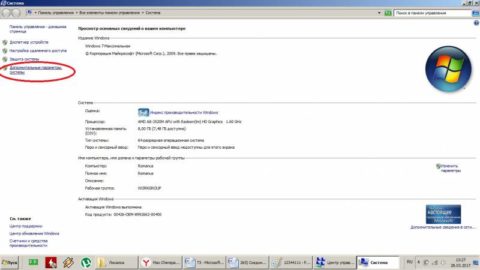
В открывшемся окошке выбираем вкладку «Имя компьютера».
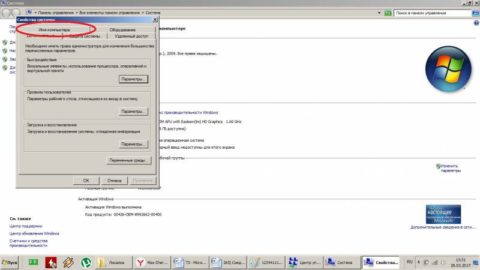
В открытой вкладке вы увидите следующие пункты. Нам нужна кнопка «Изменить». Нажав на неё, вы увидите окно, где можно будет задать новое имя компьютера и название рабочей группы. Нас интересует второе.
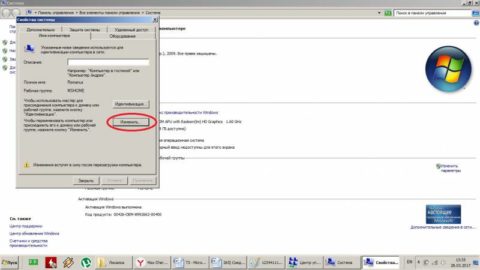
В отличие от IP-адреса, название рабочей группы должно быть идентичным на всех машинах, включенных в сеть. Записывается оно прописными буквами латинского алфавита. Чаще всего используют названия: MSHOME или WORKGROUP. Но вы вольны задать имя самостоятельно по своему усмотрению.
На этом настройка сети закончена, и её текущая конфигурация позволит вам открывать доступ к принтеру, папкам и даже интернету, но это уже тема для другой статьи.
Подключение через коммутатор
Приведенная инструкция по настройке сетевого соединения, применима к любому типу подключения — будь то отдельный кабель, или многопортовый маршрутизатор. Коммутатор или сетевой концентратор (хаб) — это однотипные устройства, предназначенные для разветвления сигнала, и объединения в сеть двух и более компьютеров.

Для обычного неосведомленного пользователя, коммутатор – это небольшая пластиковая или металлическая коробочка с кучей мигающих лампочек. Знающий же человек, с легкостью соединит с его помощью в сеть несколько компьютеров.
Концентраторы выпускаются разных видов, и могут быть рассчитаны на подключение как небольшого количества компьютеров, так и для достаточно обширных сетей. От этих параметров, прежде всего, зависит цена подобных устройств.

В нашем распоряжении имеется старенький китайский хаб фирмы «Acorp», поддерживающий работу сетей на скорости до 100 Mb/s.
Давайте на его примере разберем строение подобных устройств:
- На лицевой крышке хаба, расположена световая индикация состояния сети. Данное информационное табло позволит с легкостью определить все верно функционирующие элементы сети.
- На задней панели расположены разъемы для подключения кабелей от компьютеров. Обозначены они: 1х, 2х,3х … и т.д.
- Один из разъемов может быть помечен как «UP-Link» — он не является самостоятельным портом, и дублирует один из стандартных (обычно первый или последний), и предназначается для последовательного соединения в одну цепь нескольких концентраторов.
- Некоторые модели хабов могут иметь переключатель MDI/MDI-X, который переводит разводку гнезда из стандартного состояния, в режим UP-Link. Данный прием позволяет производителям сэкономить на портах.
- Также нередко встречаются модели с автоматическим распознаванием подключения. Маркируются они «Auto-MDI». Эта функция очень удобна, и не требует вмешательства пользователя.
С помощью разъема UP-Link, соединить в сеть можно любое количество компьютеров. Достаточно подключить один конец кабеля в стандартный выход первого концентратора, а другой — в соответствующее гнездо на втором.

Чтобы выполнить подключение, соедините все имеющиеся компьютеры с помощью кабеля витая пара, с коммутатором, занимая поочередно свободные разъемы.

Далее, подключите устройство в электрическую сеть, и выполните уже описывавшиеся настройки, на всех подключенных ПК. Не забывайте о том, что IP-адреса должны всегда быть уникальными. Поэтому, чтобы не запутаться, присвойте каждой машине порядковый номер, который и вносите в настройки. Теперь вы сможете находиться в сети целой группой.
Сетевое соединение свитчерами, роутерами (маршрутизаторами), и беспроводными устройствами
Коммутатор является простейшим сетевым устройством. Принцип его работы следующий – он принимает сигнал с одного порта, и дублирует его на все оставшиеся, из-за чего возможны конфликты пакетов информации, сталкивающихся на каком-нибудь одном порту.
И если в домашних сетях такие неприятности случаются довольно редко, то для правильной, быстрой и безопасной работы крупных сетей, применяют свитчеры.
Свитчер

Свитчер (переключатель) – это устройство способное делить сеть на независимые участки, которые могут включать в себя подсеть из концентраторов. Условно их можно обозначить уровнями, где хаб – первый, а свитч второй.
- Данное устройство способно принимать сигнал, и отправлять его на определенный порт, который оно находит по MAC-адресам подключенных сетевых устройств.
- Такое соединение имеет ряд преимуществ перед стандартными концентраторами, так как позволяет использовать широкополосное соединение для передачи пакетов информации.
- К тому же, сеть, построенная через свитчер, имеет больше потенциала для дальнейшего расширения.
Оба типа указанных устройств обладают одним недостатком – они не в состоянии контролировать скорость интернета, и делить её в нужных пропорциях между элементами сети. И если на одном из компьютеров запустят программу, которая потребляет много интернет ресурсов, то скорость соединения на остальных машинах сильно снизится.
Для выхода из подобной ситуации можно назначить сервер, который, пользуясь административными правами, ограничит скорость доступа к интернету всех ПК, или установить в качестве раздающего устройства маршрутизатор.
Локальная сеть через роутер
Роутер, или маршрутизатор – это высшее сетевое устройство, оснащенное программным обеспечением и компьютерной логикой. Оно способно объединять в единое сетевое пространство множество подсетей разных уровней, которые могут содержать как свитчеры, так и концентраторы.
Сегодня роутеры можно встретить практически в любом офисе, квартире или кафе, так как с их помощью можно раздавать интернет через беспроводные сети Wi-Fi.

Данный элемент сети имеет множество тонких настроек, некоторые из которых мы сейчас и разберем. Но для начала давайте рассмотрим внешний интерфейс этого устройства.

Перед вами задняя панель маршрутизатора, на которой расположены уже знакомые вам LAN разъемы, может присутствовать вход для DSL сигнала, или же под оптоволоконное соединение. Далее идут гнездо с кнопкой для подключения и управления питанием устройства, а также USB разъём и кнопка RESET, которые предназначены для управления прошивкой роутера, и сброса настроек на заводские.
Так вот, используя LAN выходы маршрутизатора, можно не только подключиться к интернету, но и организовать локальную сеть. Настройка такого соединения займет у вас еще меньше времени.
Первым делом соедините проводами с роутером все подключаемые устройства, и включите питание. Затем, на компьютере, который подключен к порту №1, зайдите в любой браузер, и введите в адресную строку: 192.168.1.1 (может отличаться для разных моделей, смотрите инструкцию к роутеру).
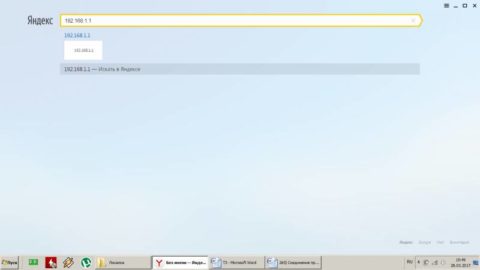
Перед вами появится окошко с запросом имени пользователя и пароля. Для первой строки с завода, обычно устанавливается значение «admin», вторая же либо аналогична, либо вообще не содержит данных.
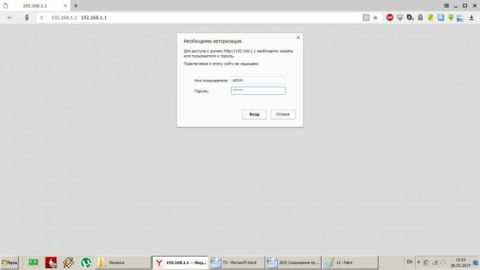
После, откроется меню с основными настройками маршрутизатора (отличается в зависимости от производителя устройства). Здесь вводятся данные, выдаваемые провайдером для подключения интернета, а так же настраивается беспроводная сеть. Но сейчас нам нужно не это. Ищем пункт настройки LAN. Для этого переходим по пунктам «Дополнительные настройки» — «LAN».
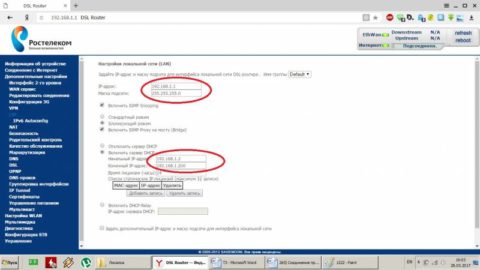
Здесь нам важно два пункта: IP-адрес роутера, и статус DHCP сервера. Последний отвечает за автоматическое распределение IP-адресов, в указанном диапазоне (также при необходимости, можно включить некоторые статические адреса).
Переведите значение статуса сервера DHCP, в положение «включен», сохраните изменения, и закройте браузер. Далее, система определит все автоматически. Если этого не произошло, то убедитесь, что в «Протоколе Интернета версии 4 (TCP/IPv4)» стоит отметка возле пункта «Получить IP-адрес автоматически». Если вы забыли, как войти в эти настройки, то вернитесь к первой части статьи.
Локальная сеть через Wi-Fi
Думаем, что уже все догадались, что для того чтобы подключиться к локальной сети роутера, достаточно соединиться с ним через беспроводную сеть Wi-Fi. Но как быть, когда нет под рукой никакого сетевого оборудования, интернет не уплачен, а поиграть с товарищем через сеть очень хочется?
Если на вашем компьютере установлен Wi-Fi модуль, то соединить его с другим устройством можно с помощью смартфона.
Делается это следующим образом:
- Зайдите в настройки смартфона и активируйте сеть Wi-Fi;
- Перейдите в раздел «Мобильные данные и сети», и найдите там пункт «Мобильная ТД» или «Точка доступа»;
- Активируйте пункт «Портативная ТД Wi-Fi».
- После этого, ваш телефон начнет раздавать беспроводное сетевое подключение. Чтобы к вам не подключались «левые» пользователи, тут же настройте безопасность сети, и укажите пароль для подключения.
Теперь вы можете выполнять поиск беспроводной сети через компьютер, и подключаться к ней. Все дальнейшие действия аналогичны подключению к Wi-Fi роутеру. Скорости подобного соединения, конечно, будет недостаточно, чтобы обмениваться объемным видео, но её вполне хватит для простейших повседневных задач.
На этом, пожалуй, подведем итог нашей статье. Надеемся, что помогли вам разобраться в данном вопросе, и соединение проводов по локальной сети, больше не будет вызывать у вас вопросов. Главное — помните, что все сделанные вами настройки и изменения, всегда можно вернуть в первоначальное состояние, без риска выхода оборудования из строя.
Используемые источники:
- https://fishkielektrika.ru/kak-podklyuchit-internet-rozetku-k-vitoy-pare-instruktsii-i-shemy
- https://www.bazaznaniyst.ru/sposoby-soedineniya-vitoj-pary/
- https://elektrik-a.su/energii/soedineniya/soedinenie-provodov-v-lokalnoj-seti-265

 Как обжать интернет кабель rj-45 своими руками: способы + инструкции обжима интернет-коннектора
Как обжать интернет кабель rj-45 своими руками: способы + инструкции обжима интернет-коннектора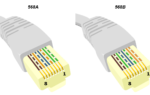 Обжим витой пары без специального инструмента от читателя Homius
Обжим витой пары без специального инструмента от читателя Homius

 Обжим витой пары: пошаговые инструкции и схемы цветов на 4 и 8 жил
Обжим витой пары: пошаговые инструкции и схемы цветов на 4 и 8 жил Протянуть интернет кабель
Протянуть интернет кабель 7 способов подключить телевизор к компьютеру: через кабель и без него
7 способов подключить телевизор к компьютеру: через кабель и без него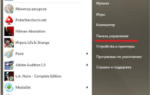 Как подключить телевизор к Интернету через сетевой LAN кабель + видео.
Как подключить телевизор к Интернету через сетевой LAN кабель + видео.